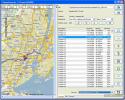Jak utworzyć, zamontować i nagrać plik ISO w systemie Linux
Pliki ISO są często używane przez użytkowników zainstaluj system operacyjny który nie jest dostępny w formie dysku. Są to formaty, które można łatwo odczytać zarówno w systemie Windows, jak i Linux, chociaż większość użytkowników wie, jak pracować z plikiem ISO, jeśli go już ma. Większość użytkowników nie ma pojęcia, jak utworzyć ISO, nagrać je, jak działają itp. Z tego powodu będziemy głęboko kopać i wyjaśniać wszystko, co należy wiedzieć o obrazach ISO. Omówimy, jak je wykonać, jak nagrać je na pamięci USB, a także na dyskach CD i DVD. Omówimy także sposób montowania pliku ISO w systemie Linux, aby uzyskać dostęp do plików w nim zawartych.
Tworzenie pliku ISO w systemie Linux
Aby utworzyć plik ISO w systemie Linux, otwórz terminal i użyj mkdir polecenie, aby utworzyć katalog. Ten katalog jest ważny, ponieważ będzie podstawą pliku ISO. Wszystko, co chcesz dodać do pliku ISO, przechodzi do tego folderu. W tym przykładzie utworzymy folder bezpośrednio w katalogu domowym.
mkdir ~ / iso-files
Stąd użyj polecenia MV, aby umieścić pojedyncze pliki i foldery w katalogu plików iso.
mv ~ / Documents / file.a ~ / iso-files. mv ~ / Downloads / file.b ~ / iso-files. mv -R ~ / Home / Pictures / * ~ / iso-files
Mając wszystkie pliki i katalogi w folderze źródłowym, możemy utworzyć plik ISO. Odbywa się to za pomocą narzędzia mkisofs.
mkisofs -o testiso.iso ~ / iso-files
Bieganie mkisofs może trochę potrwać. Po zakończeniu na komputerze z systemem Linux będzie dostępny do zapisania (i flashowania) obraz ISO.
Montowanie pliku ISO w systemie Linux
Pliki ISO są powszechnie używane, ponieważ jest to prosty sposób na przeniesienie dużej ilości danych z obrazu na rozruchowy dysk USB, CD lub DVD. Problem polega na tym, że ze względu na sposób tworzenia tych plików użytkownicy nie mogą po prostu „kliknąć dwukrotnie” i uzyskać do nich dostępu. Zamiast tego, jeśli chcesz uzyskać dostęp do danych z ISO, musisz je „zamontować”, podobnie jak w przypadku dysku twardego lub pamięci USB. Aby zamontować plik ISO, otwórz terminal i wykonaj następujące kroki.
Krok 1: utwórz folder dla pliku ISO, do którego chcesz zamontować. Jest to ważne, ponieważ jeśli ISO nie ma dokąd pójść, zawartość pliku będzie wszędzie. Na przykład, jeśli zamontujesz testiso.iso do / home / nazwa użytkownika /, zawartość plików byłaby wszędzie w twoim katalogu domowym.
Zamiast tego użyj mkdir polecenie, aby utworzyć nowy folder do zamontowania.
mkdir ~ / iso-mount
Krok 2: Po utworzeniu folderu wystarczy tylko zamontować plik jako urządzenie pętlowe.
sudo mount -o loop testiso.iso ~ / iso-mount
Należy pamiętać, że ze względu na naturę działania plików ISO, niektóre mogą odmówić podłączenia do Linuksa jako „odczyt / zapis” i przejścia w „tryb tylko do odczytu”. Wynika to z faktu, że niektóre pliki ISO nie pozwalają użytkownikom manipulować plikami w nim zawartymi.
Aby odmontować ISO z folderu, wykonaj:
sudo umount ~ / iso-mount
Nagrywanie plików ISO na USB w systemie Linux
Użytkownicy systemu Linux są narażeni na wiele plików obrazów dysków. Wynika to z faktu, że praktycznie każdy system operacyjny Linux rozpowszechnia swój produkt jako plik obrazu ISO. Aby skorzystać z tego obrazu, musisz go „nagrać”. Jeśli chcesz załadować go z pamięci USB, musisz „sflashować” na pamięć USB. Miganie oznacza, że program skanuje zawartość obrazu i przenosi go na USB.
Osiągnięcie tego w Linuksie jest łatwe i istnieje wiele sposobów, aby to zrobić. W tym przewodniku omówimy dwie metody. Sposób terminalu i sposób GUI.
Instrukcje terminalu
Podłącz pamięć USB i otwórz terminal. W terminalu uruchom lsblk Komenda. To polecenie wyświetli listę wszystkich zainstalowanych urządzeń pamięci masowej. Poszukaj / dev / sdX (zamień X na literę, którą podaje polecenie). Następnie podłącz go do tego polecenia, aby sflashować obraz ISO na pamięć USB:
dd if = isofile.iso of = / dev / sdx bs = 4m
Będziesz wiedział, że proces flashowania jest zakończony, gdy okno terminalu pozwoli Ci pisać ponownie.
Instrukcje GUI
Najlepszym obecnie sposobem flashowania pliku ISO jest użycie Akwaforcista. To aplikacja oparta na elektronach. Pobierz i rozpakuj go, a następnie kliknij prawym przyciskiem myszy plik AppImage, aby go uruchomić. Poprosi cię o zrobienie skrótu. Kliknij „tak”.

Po otwarciu Etcher włóż pamięć USB do komputera. Następnie przejdź do kroku 2 i wyszukaj plik ISO, który chcesz sflashować, i kliknij „Flash!” zacząć.
Nagrywanie plików ISO na DVD i CD w systemie Linux
Większość środowisk komputerowych wciąż jest wyposażona w nagrywarkę DVD - ale nie wszystkie. Jeśli używasz plazmy KDE, masz K3B. Używasz Gnome? Brasero to narzędzie do użycia. XFCE? Wypróbuj XfBurn. Na czymś innym? Możesz nie mieć narzędzia do nagrywania. W takim przypadku zainstaluj albo Brasero, K3b lub Xfburn ponieważ wszystkie działają całkiem dobrze.

Aby nagrać dysk CD lub DVD w systemie Linux, wykonaj następujące kroki.
Krok 1: Włóż pusty dysk do napędu i zamknij go.
Krok 2: Otwórz oprogramowanie do nagrywania dysków.
Krok 3: Użyj narzędzia do nagrywania, aby znaleźć plik ISO, który chcesz nagrać. Alternatywnie, znajdź ISO w menedżerze plików, kliknij go prawym przyciskiem myszy i wybierz opcję otwarcia go za pomocą narzędzia do nagrywania.
Krok 4: Kliknij przycisk „nagraj” i poczekaj, aż program nagra dane na dysk.
Poszukiwanie
Najnowsze Posty
5 najlepszych doków do użycia w systemie Linux
Czy jesteś fanem tego, jak użytkownicy Mac OS przełączają się międz...
Jak tworzyć migawki za pomocą BtrFS w systemie Linux
Czy chcesz tworzyć migawki danych na komputerze z systemem Linux na...
Szybko edytuj i konwertuj trasy za pomocą konwertera tras
Jeśli dużo podróżujesz lub po prostu lubisz pilnować wszystkich tra...